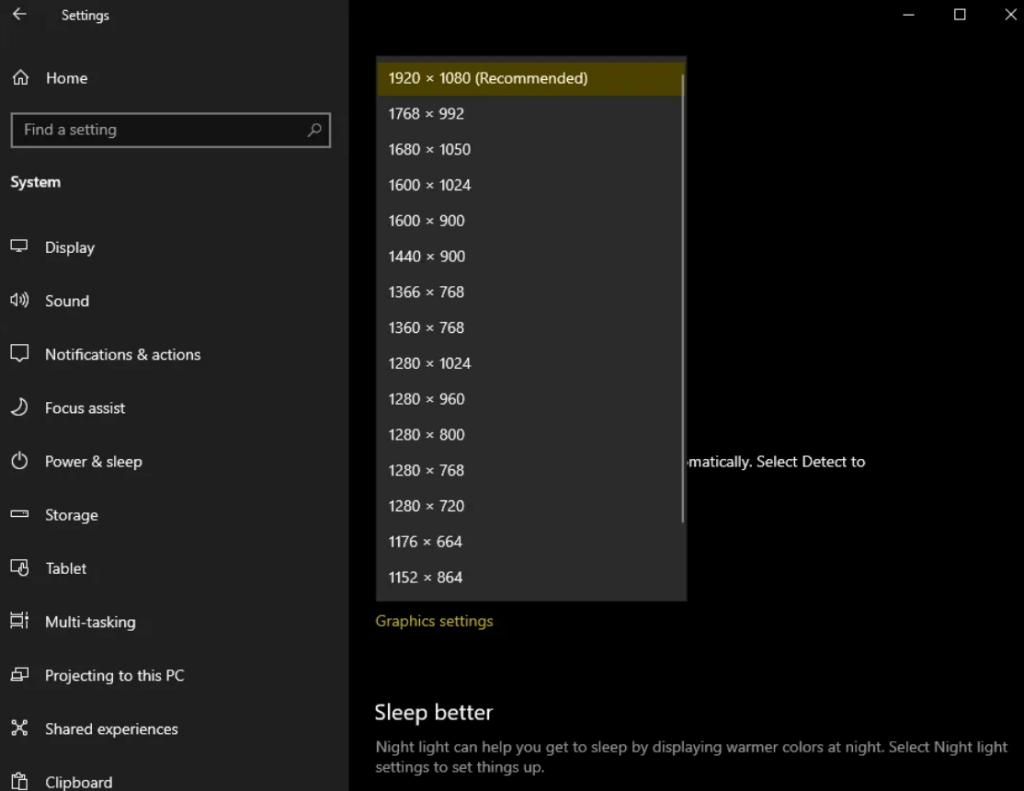
Az HBO Max összeomlik Roku-n? Sok Önhöz hasonló felhasználó panaszkodott az HBO Max App hirtelen összeomlása miatt a Roku eszközökön.
Ha ugyanazzal a problémával találkozik, akkor ez az útmutató biztosan segít a probléma teljes megoldásában.
Sok felhasználónak sikerült kijavítania az HBO Max összeomlási problémáját a Roku Device néhányszori újraindításával vagy az HBO frissítésével a legújabb frissítéssel.
Ebben a cikkben összeállítottunk egy listát azokról a lehetséges megoldásokról, amelyek sok érintett felhasználónál működtek a probléma túljutása érdekében, de mielőtt közvetlenül a javításokhoz kezdenénk, fontos megérteni, hogy mi okozza az HBO Max összeomlási problémáját .
Miért omlik össze az HBO Max a Roku-n?
- HBO Max szerverek – Ha az HBO max szerver jelenleg nem működik, akkor ez okozza az összeomlási problémát. Tehát ellenőrizze, hogy a kiszolgálás online állapotban van-e, vagy éppen leálltak-e a Downdetector webhely meglátogatásával, és ellenőrizze az állapotot
- Sérült fájlok – Néha az alkalmazás telepítésekor egyes fájlok megsérülnek, és a futtatáskor problémákat okoznak. Ebben az esetben az HBO max alkalmazás újratelepítése a Roku rendszeren működhet.
- Instabil hálózat – Az instabil vagy gyenge internetkapcsolat az alkalmazás összeomlását is okozhatja. Ezért fontos, hogy az internetkapcsolat megfelelően működjön, próbáljon meg különböző szolgáltatásokat, például a YouTube-ot, futtatni az internet sebességének ellenőrzéséhez, vagy lépjen kapcsolatba az internetszolgáltatóval az internetes problémák megoldása érdekében.
- Ellenőrizze a VPN-kapcsolatot – Sok esetben, ha VPN-en keresztül csatlakozik, akkor ez lehet a probléma okozója. Egyes VPN-szolgáltatások nem működnek megfelelően, és negatívan befolyásolják a hálózat teljesítményét. Tehát egy másik VPN-szolgáltatásra való váltás hasznos lehet az Ön számára.
Most, hogy ismeri a gyakori bűnösöket, ügyeljen arra, hogy egyenként kövesse a javításokat.
Hogyan javítható ki az HBO Max összeomlása a Roku-n?
Tartalomjegyzék
1. javítás – Indítsa újra a Roku-eszközt
Az HBO Max összeomlási, késleltetési vagy lefagyási problémájának kijavításához kezdjük néhány egyszerű módszerrel a Roku eszköz újraindítására.
Ehhez teljesen ki kell kapcsolnia a Roku eszközt. Ezután várjon 1-2 percet, majd kapcsolja be.
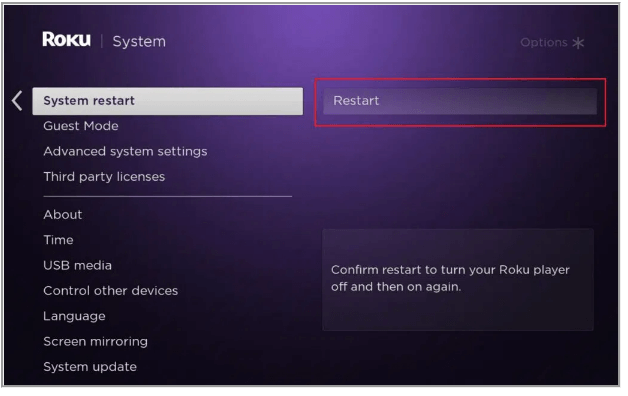
Ellenőrizze, hogy a probléma megoldódott-e az Ön esetében, ha nem, akkor menjen a következő lehetséges javításhoz.
2. javítás – Jelentkezzen be újra az HBO alkalmazásba
Egy másik lehetőség, amelyet meg kell próbálnia, hogy kijelentkezzen az HBO Max alkalmazásból a Roku eszközökről.
A teljes kijelentkezés után várjon 2-3 percet , majd jelentkezzen be újra az HBO Max alkalmazásba a Roku eszközön. Ellenőrizze, hogy meg tudja-e oldani a mögöttes problémát vagy sem.
3. javítás – Az oldal megfelelő betöltése
Még az HBO max támogatási csapata is azt javasolja a felhasználónak, hogy várjon egy ideig a kezdőképernyő betöltésekor. Amíg az egész oldal be nem töltődik, szigorúan ajánlott, hogy ne használja az HBO Max alkalmazást.
4. javítás – Használja a Roku keresési funkciót
Ha az HBO Max nem működik a Roku rendszeren egy összeomlási probléma miatt, akkor a Roku Search funkción keresztül böngészheti a kívánt HBO Max tartalmat .
Ezt követően játssza le a kívánt tartalmat a keresési eredmények közül. Az alkalmazás egy megerősítő üzenetet jelenít meg az éppen élő felhasználóról, ügyeljen arra, hogy válassza ki a kívánt felhasználói profilt, és ezt követően a tartalmat gond nélkül lejátssza.
5. javítás – Ellenőrizze az internetkapcsolatot
Csak az instabil internet miatt sok probléma kezd felbukkanni az HBO Max alkalmazásban, amelyek közül a leggyakoribb az összeomlás vagy lefagyás.
Ezért nagyon fontos ellenőrizni az internetkapcsolat állapotát és a letöltési sebességet a Roku eszközön keresztül. A feladat végrehajtásához kövesse az alábbi lépéseket:
- A Roku távirányítóján nyomja meg a Kezdőlap gombot
- Lépjen a Beállítások fülre, és válassza a Hálózat lehetőséget.
- Válassza a „Kapcsolat ellenőrzése” opciót .
Ha a kapcsolat létrejön, az azt jelenti, hogy nincs internet probléma a Roku eszközön.
A második dolog, amit ellenőriznie kell, a letöltési sebesség vagy a jelerősség . Ezt az opciót a „Névjegy” alatt található „Hálózat” menüben találja meg .
A helyzet az, hogy a HD tartalom streameléséhez az HBO Max legalább 5 MB/s sebességet igényel. Ha a sebesség kisebb, mint 5 MB/s, akkor a streamelés szünetel, vagy minden nem töltődik be, vagy összeomlik.
6. javítás – Nincs elég hely
Új csatornák telepítésével a Roku eszközökön a szabad hely gyorsan elfoglalható. Ennek az az oka, hogy a csatornák gyakran egyedi ideiglenes fájlokat mentenek el az összes tárolt adathoz.
Nem lehet tudni, hogy mennyi szabad hely áll rendelkezésre a Roku-n, de lehetősége van kiüríteni.
Tehát az HBO Max csatorna Roku miatti összeomlása mögött a korlátozott tárhely állhat. Ezért fontos a nem használt csatornák törlése, vagy csak néhány ideiglenes adatfájl törlése a teljes csatornákról.
Kövesse a megadott lépéseket az összes nem használt csatorna törléséhez az HBO Max szolgáltatásból :
- A Roku távirányítóján nyomja meg a Kezdőlap gombot .
- A Csatornabolt megnyitásához egyszerűen válassza a Streaming csatornák lehetőséget .
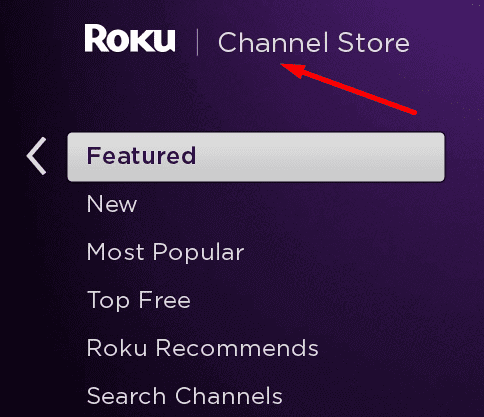
- Keressen, és válassza ki a törölni kívánt csatornát.
- Ezután kattintson a "Csatorna eltávolítása" lehetőségre.
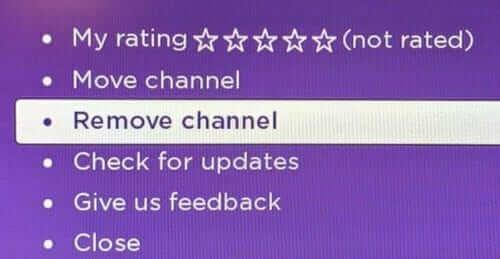
Miután eltávolította az HBO Max alkalmazást a Roku eszközről , keresse fel a Channel Store-t, és telepítse újra az alkalmazást.
7. javítás – Második eszköz használata
Ha az HBO Max néhány másodperces előnézeti megtekintés után is összeomlik, akkor egy másik eszközzel nézze meg a tartalmat 1 vagy 2 percig.
Ezt követően a folytatódott tartalom lejátszható a Roku eszközről. A tartalom lejátszható attól a ponttól, ahol leállították, és nem lesz streamelési hiba.
8. javítás – Töltse le a legújabb HBO-frissítést
Az HBO alkalmazás időről időre szoftverfrissítést ad ki a jobb teljesítmény és a mögöttes problémák megoldása érdekében. Tehát töltse le az HBO frissítést, hogy megszabaduljon az HBO Max összeomlásától a Roku-n.
Íme az HBO max alkalmazás frissítéséhez szükséges lépések:
- A Roku távirányítóján a Kezdőlap most a Beállítások menüben nyomja meg a Rendszer > Rendszerfrissítés , majd az Ellenőrzés gombot.
- Ha elérhető frissítés, töltse le és telepítse.
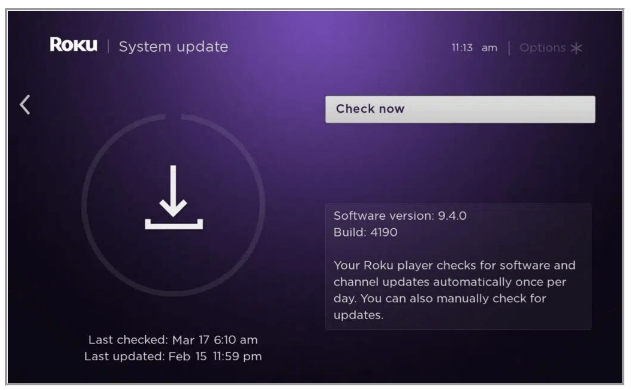
9. javítás – Telepítse újra az HBO Max-ot
Időnként az HBO Max alkalmazás adatainak sérülése miatt olyan problémákkal találkozik, mint az összeomlás, a lefagyás, és néha az alkalmazás leáll. A probléma megoldásának egyetlen módja az HBO Max alkalmazás teljes eltávolítása a Roku eszközről .
Ezt követően telepítse újra az HBO Max alkalmazást, hogy mindent újrakezdhessen egy friss környezetben.
- A kezdőképernyőn válassza ki az HBO Max csatornalehetőséget, majd a távirányítón nyomja meg a Csillag gombot.
- Válassza a Csatorna eltávolítása lehetőséget , majd kövesse a képernyőn megjelenő utasításokat a feladat megerősítéséhez.
- Ezután indítsa újra a Roku eszközt, majd keresse meg az HBO Max oldalt a Channel Store- ban .
- Végül kattintson a Csatorna hozzáadása lehetőségre, hogy bejelentkezzen az HBO Max fiókjába .
Következtetés
Most, hogy tudja, hogyan kell elhárítani a H BO Max összeomlását a Roku eszközön .
Remélem tetszett ez a cikk, és segített minden kérdésed megoldásában. Tehát válassza ki bármelyiket, és élvezze a H BO Max alkalmazást a Roku-n .
Ne felejtse el megosztani személyes véleményét a fent felsorolt megoldással kapcsolatban, amellyel a H BO Max alkalmazás összeomlik a Roku-n .
Ezen túlmenően, ha a Windows teljesítményével kapcsolatos problémákkal küzd, vagy a számítógépe lassan fut, akkor ellenőrizze a rendszert a javasolt PC-javító eszközzel . Ezáltal rendszere újként fog működni azáltal, hogy megvédi számítógépét a lehetséges fenyegetésektől, javítja a sérült rendszerfájlokat stb.
Sok sikert a javításokhoz…!
![Hogyan lehet élő közvetítést menteni a Twitch-en? [KIFEJEZETT] Hogyan lehet élő közvetítést menteni a Twitch-en? [KIFEJEZETT]](https://img2.luckytemplates.com/resources1/c42/image-1230-1001202641171.png)
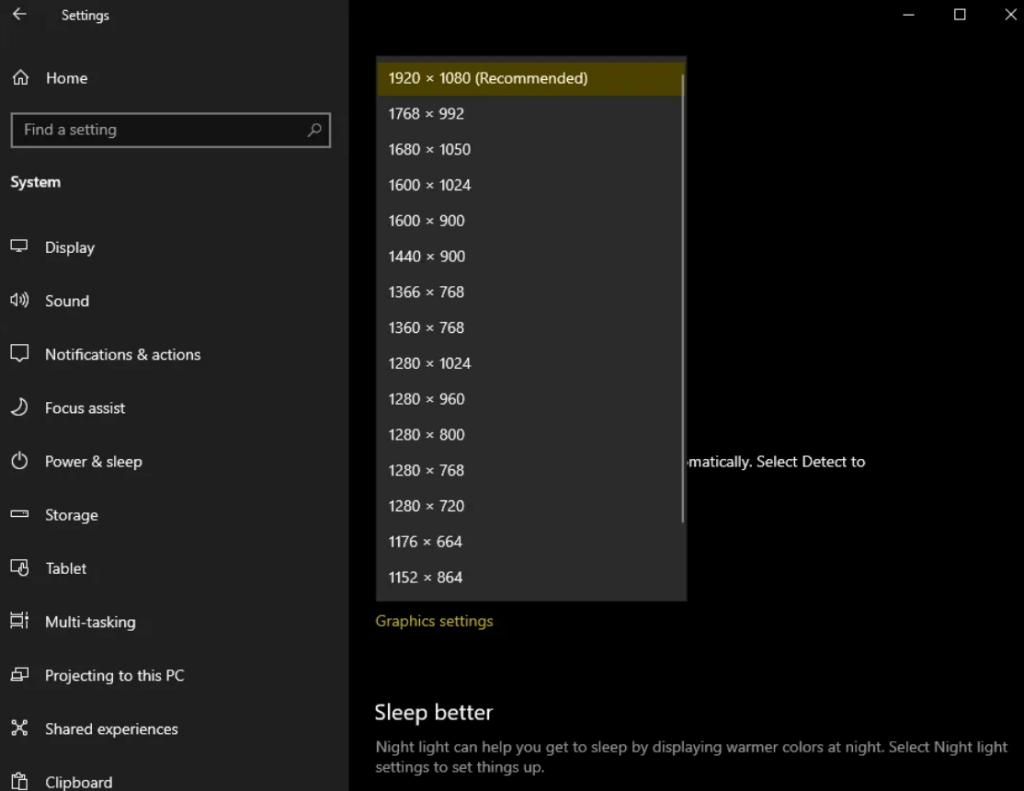
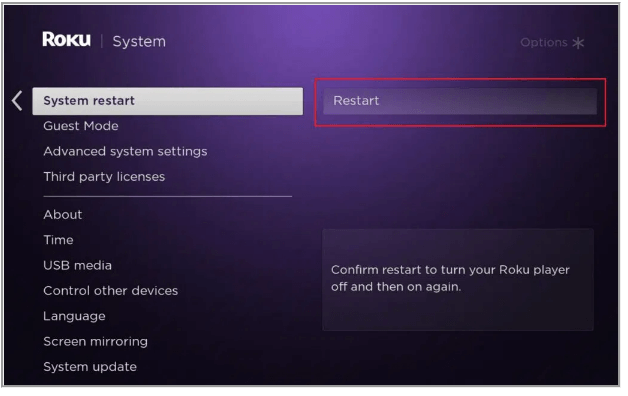
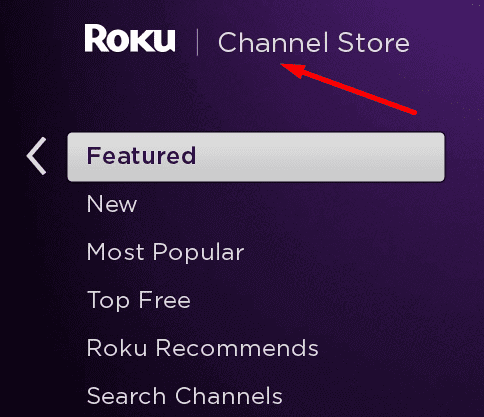
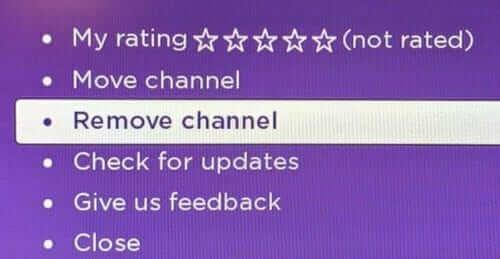
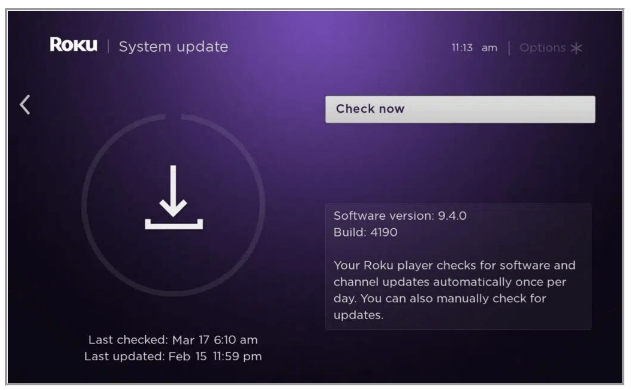


![[JAVÍTOTT] „A Windows előkészítése, ne kapcsolja ki a számítógépet” a Windows 10 rendszerben [JAVÍTOTT] „A Windows előkészítése, ne kapcsolja ki a számítógépet” a Windows 10 rendszerben](https://img2.luckytemplates.com/resources1/images2/image-6081-0408150858027.png)

![Rocket League Runtime Error javítása [lépésről lépésre] Rocket League Runtime Error javítása [lépésről lépésre]](https://img2.luckytemplates.com/resources1/images2/image-1783-0408150614929.png)



